Главное окно pronest – Инструкция по эксплуатации Hypertherm ProNest
Страница 7
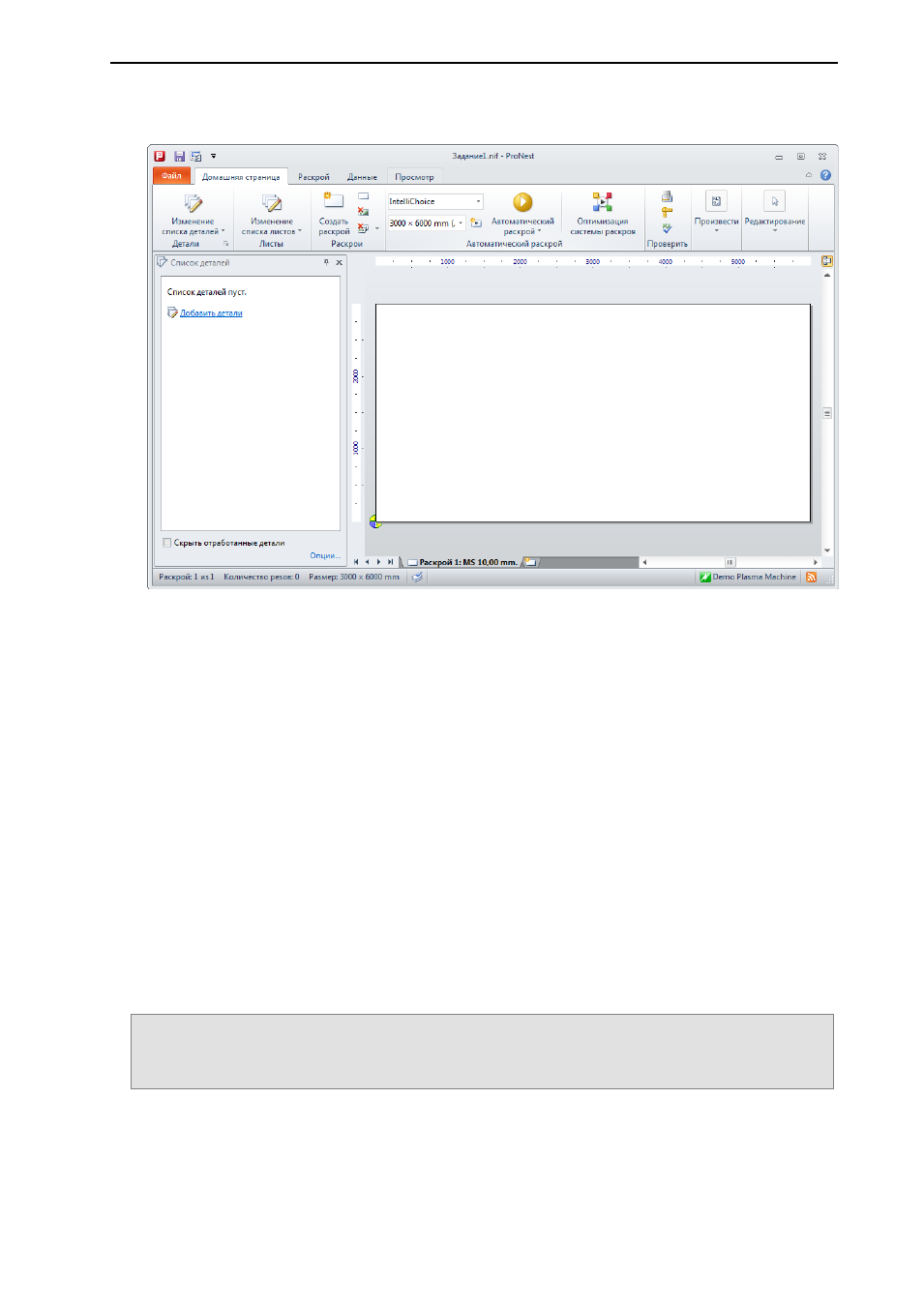
Краткое руководство по установке и использованию ProNest
®
Главное окно ProNest
При запуске ProNest появляется главное окно. Оно разделено на четыре части (как показано ниже).
Лента
В верхней части главного окна отображается лента, которая состоит из вкладок («Файл», «Домашняя
страница», «Раскрой» и т. д.), групп и элементов управления. В дальнейшем лента будет использоваться
в данном руководстве для выполнения специфических задач.
Панели задач
В левой части главного окна находится панель задач «Список деталей». При обычном запуске
программы ProNest на панели задач «Список деталей» нет ни одной детали. На вкладке «Просмотр»
также можно активировать другие панели задач, например «Редактор разделений» и «Цветовая
легенда».
Область раскроя
Оставшаяся область главного окна предназначена для раскроя. Данная область будет содержать
изображение пустого раскроя. После того как программа ProNest будет открыта, оборудование (файл с
настройками) будет автоматически выбрано, и откроется новое рабочее задание. Пустой раскрой,
отображенный на экране, будет иметь размеры по умолчанию, установленные на данной машине.
Панель состояния
В нижней части экрана расположена панель состояния, на которой отображается текущая загруженная
машина (файл настроек), а также подробные сведения о раскрое, подсказки и ссылка на новости о
продукте. При запуске ProNest машина по умолчанию выбирается автоматически.
Примечание. Рассмотрение настроек, используемых в программе ProNest, выходит за рамки
настоящего руководства. Более подробную информацию о настройках ProNest см. в
Справке по ProNest, которую можно открыть на вкладке Файл страницы Справка.
5